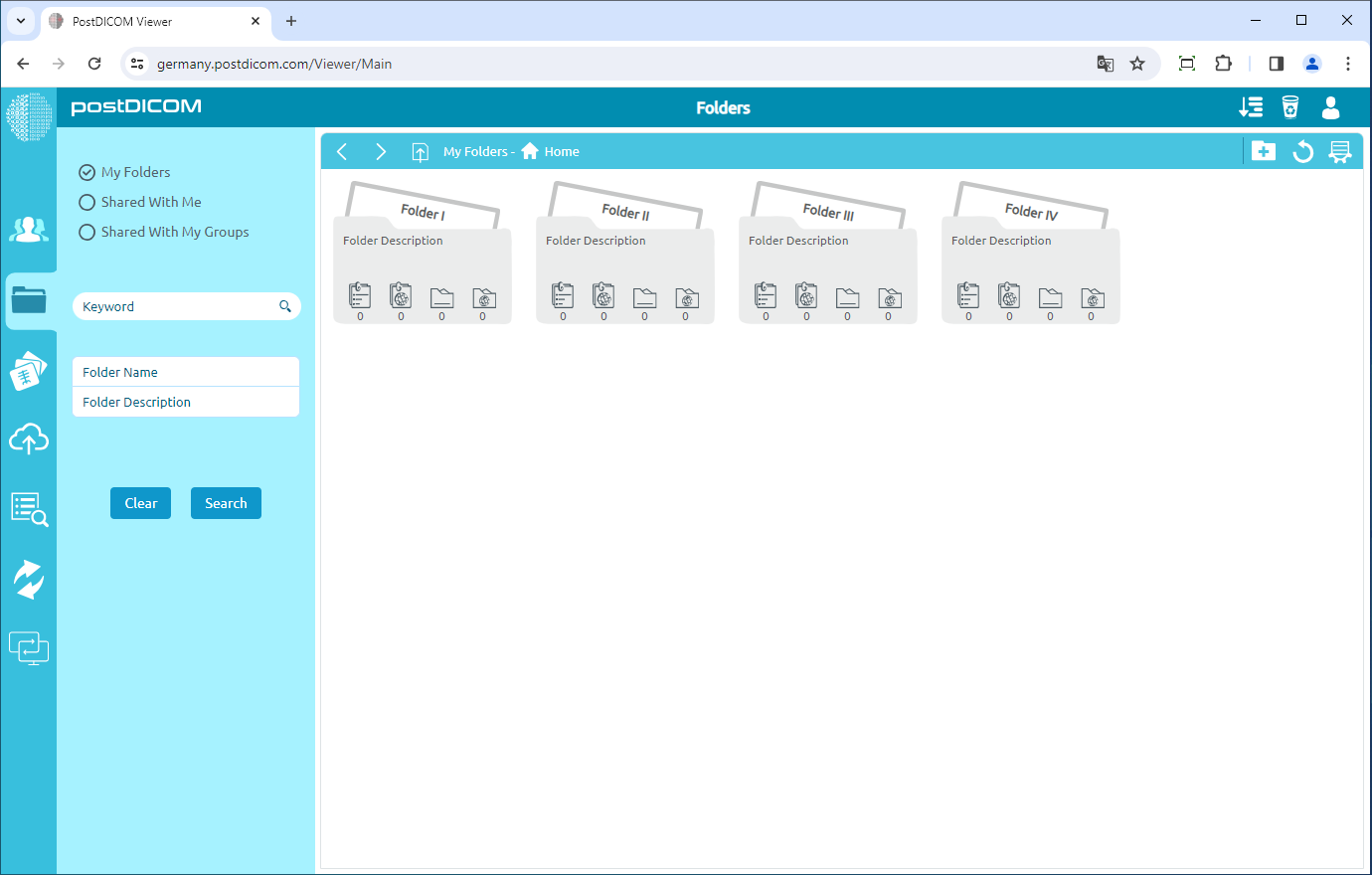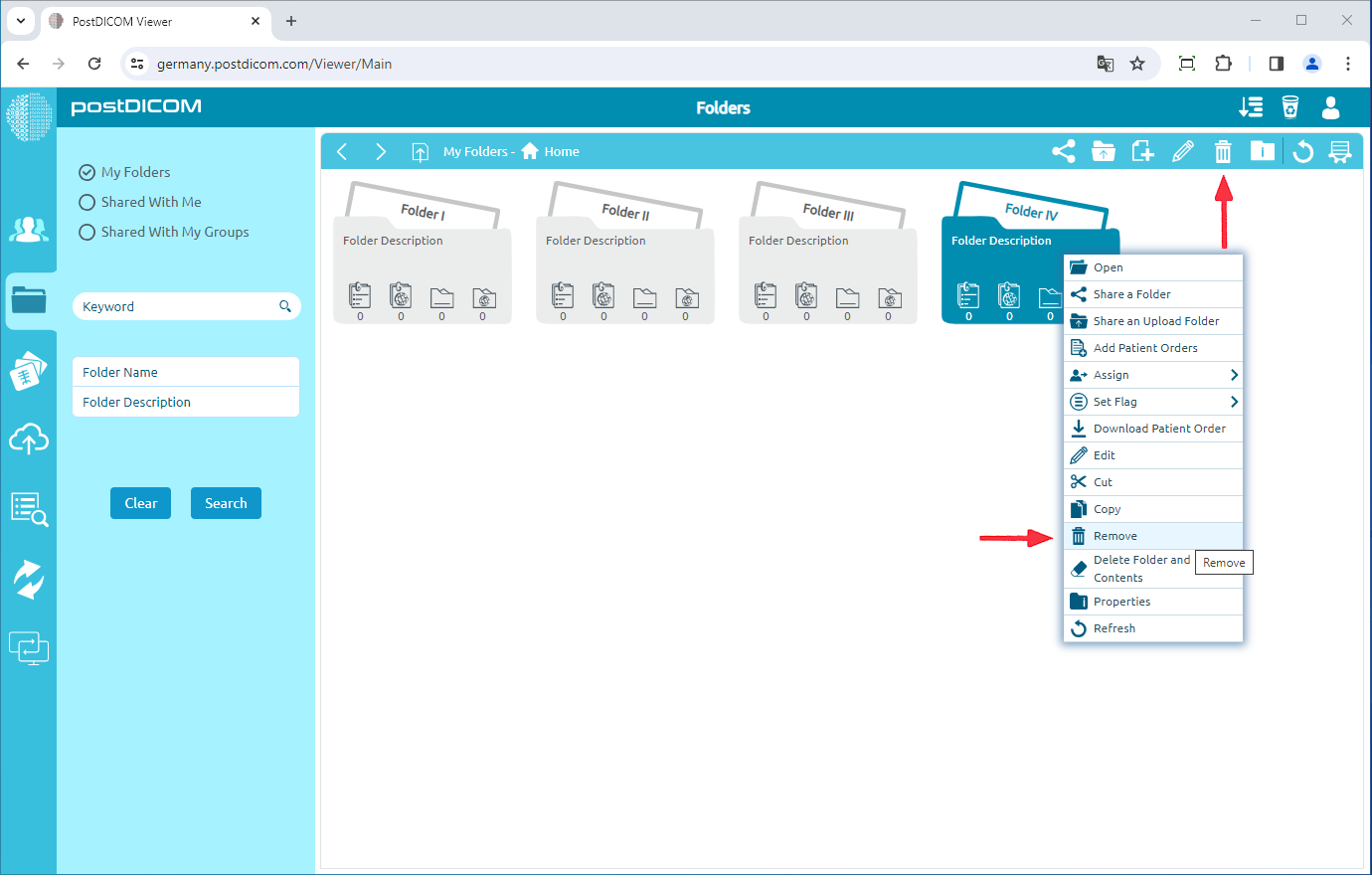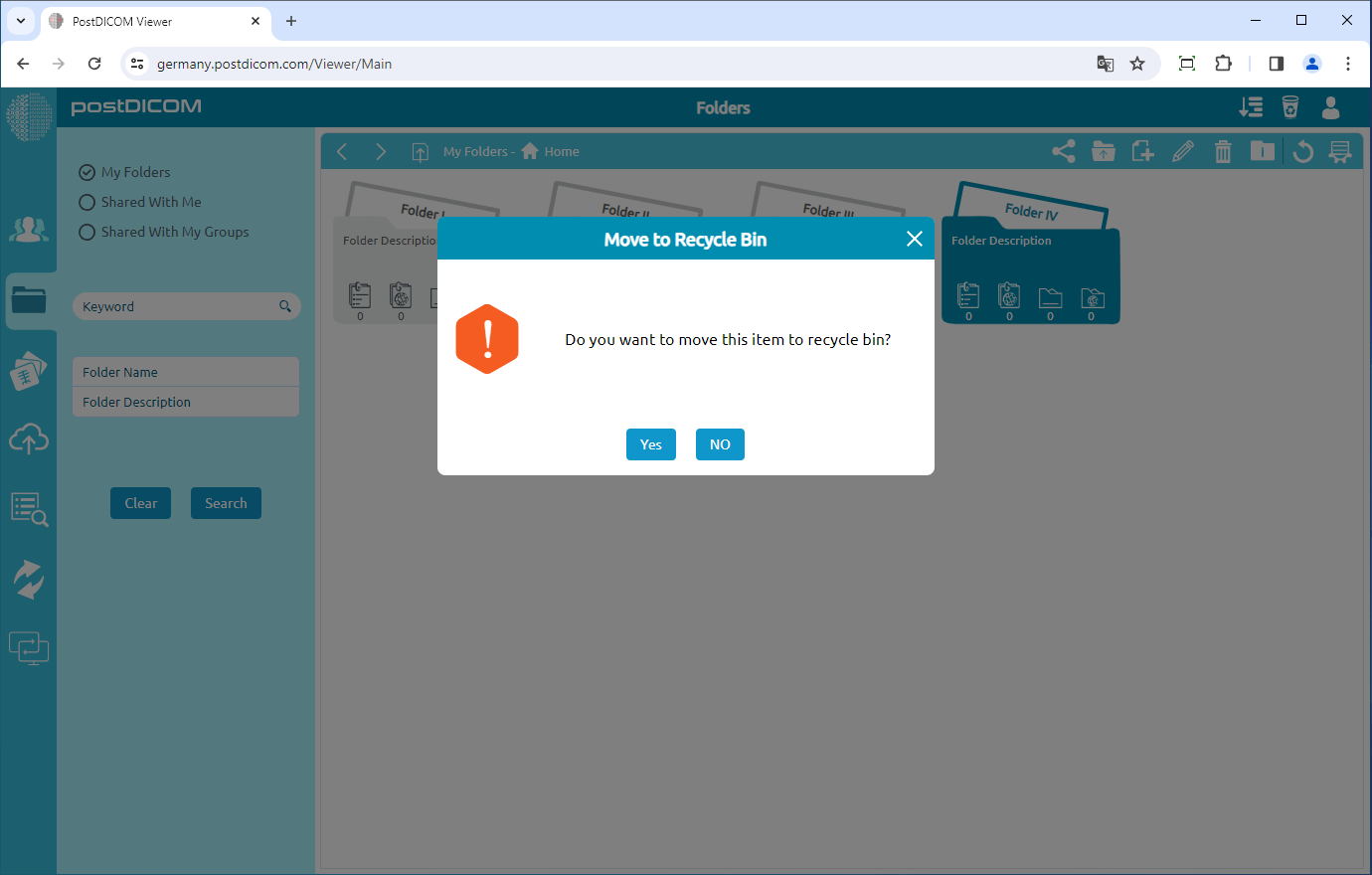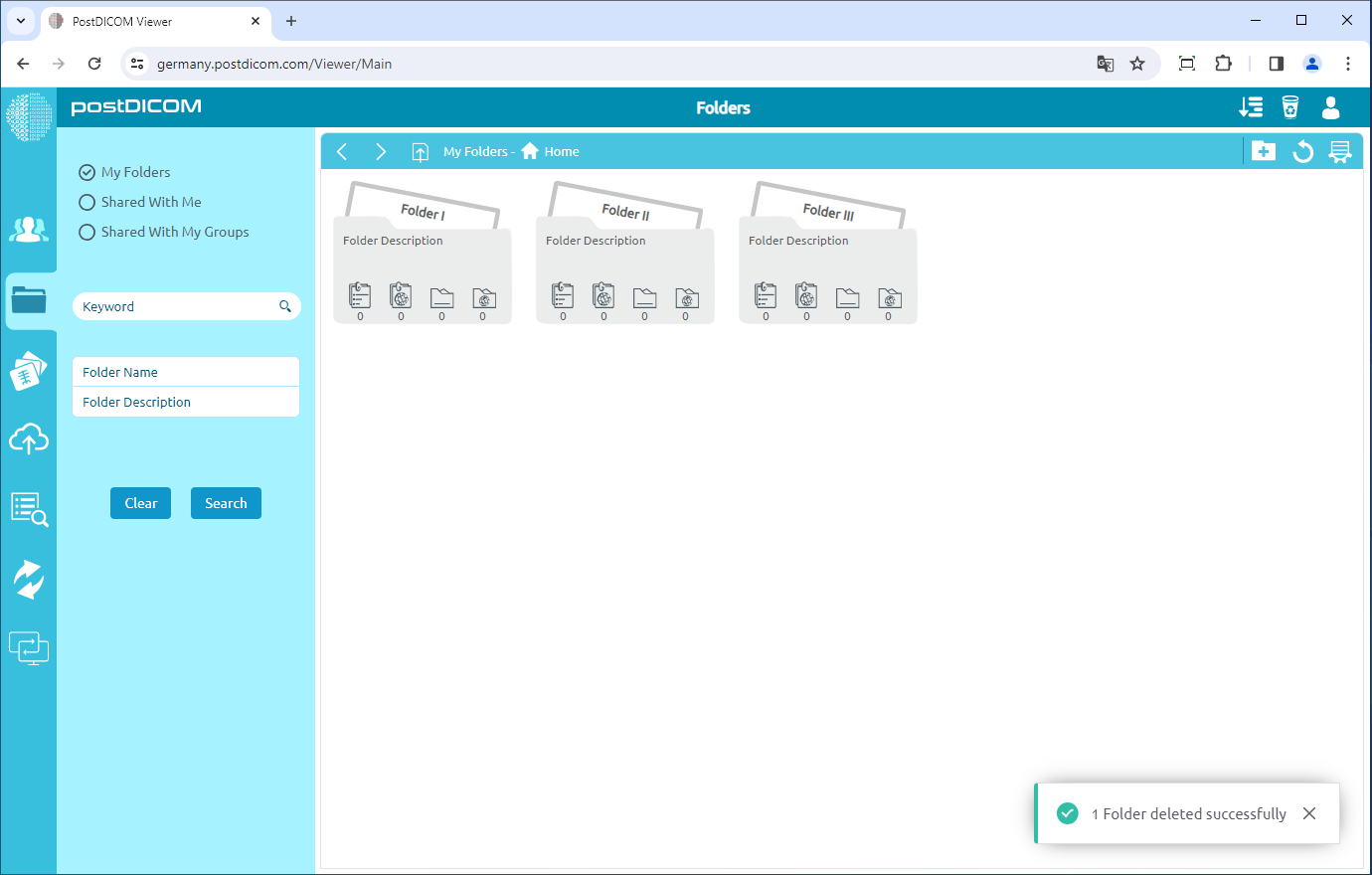As pastas podem ser movidas para a lixeira de três locais diferentes. O primeiro é da seção “Pastas” na tela principal. A segunda é usar o formulário “Selecionar pasta” exibido durante o upload quando imagens médicas e documentos clínicos são adicionados às pastas. A terceira é usar o formulário “Selecionar pasta” mostrado na página de resultados “Pesquisar” quando estudos de pacientes são adicionados às pastas. Nesses três locais, a aparência visual das pastas, da barra de ferramentas e das funções é idêntica; portanto, neste artigo, são usadas capturas de tela tiradas da seção “Pastas”. Na seção “Pastas”, todas as pastas e seus conteúdos são exibidos.
Clique na pasta que você deseja mover para a lixeira. Depois de clicar, a pasta selecionada ficará azul e, se você clicar novamente, ela será desmarcada. Você pode escolher uma ou mais pastas ao mesmo tempo usando as teclas Control e Shift.
Depois de selecionar uma pasta ou pastas, clique no ícone “Lixeira” no canto superior direito do formulário ou clique com o botão direito do mouse e selecione o botão “Remover”.
Depois de clicar no ícone, uma caixa de mensagem será exibida para confirmar que você deve mover a pasta selecionada para a lixeira. Clique em “Sim” para confirmar que você deseja mover a pasta para a lixeira. Se você não quiser mover a pasta para a lixeira, clique em “Não”.
Depois de clicar em “Sim”, a pasta ou pastas selecionadas serão movidas para a lixeira e as pastas restantes serão mostradas.